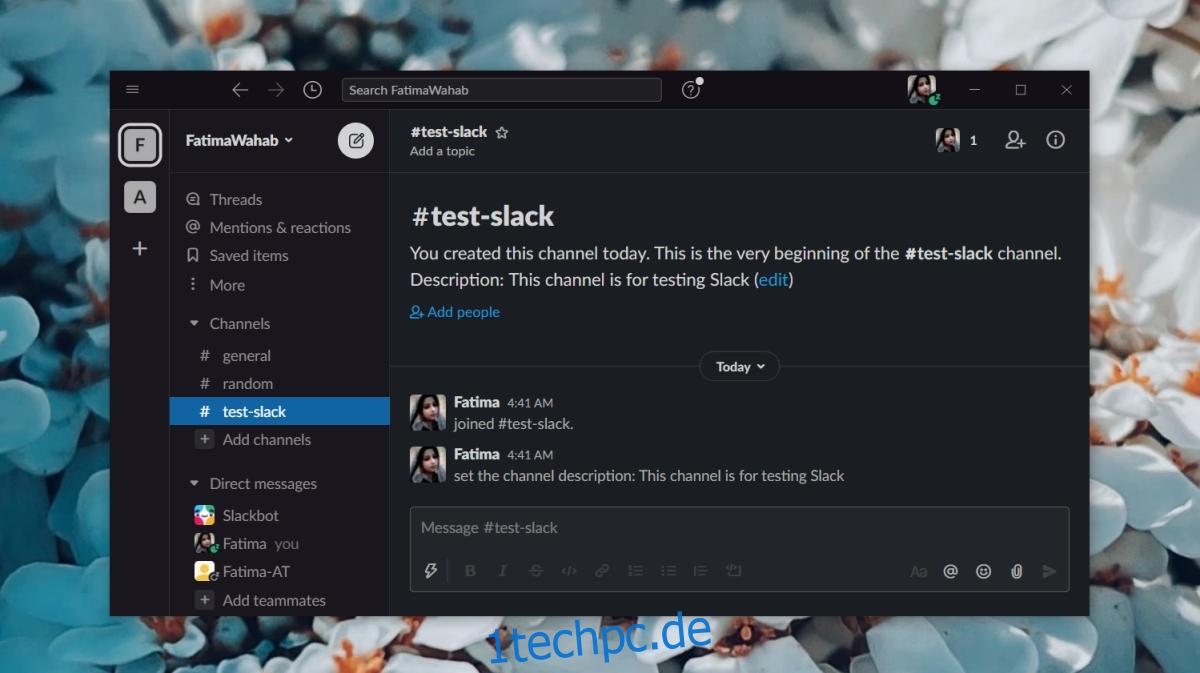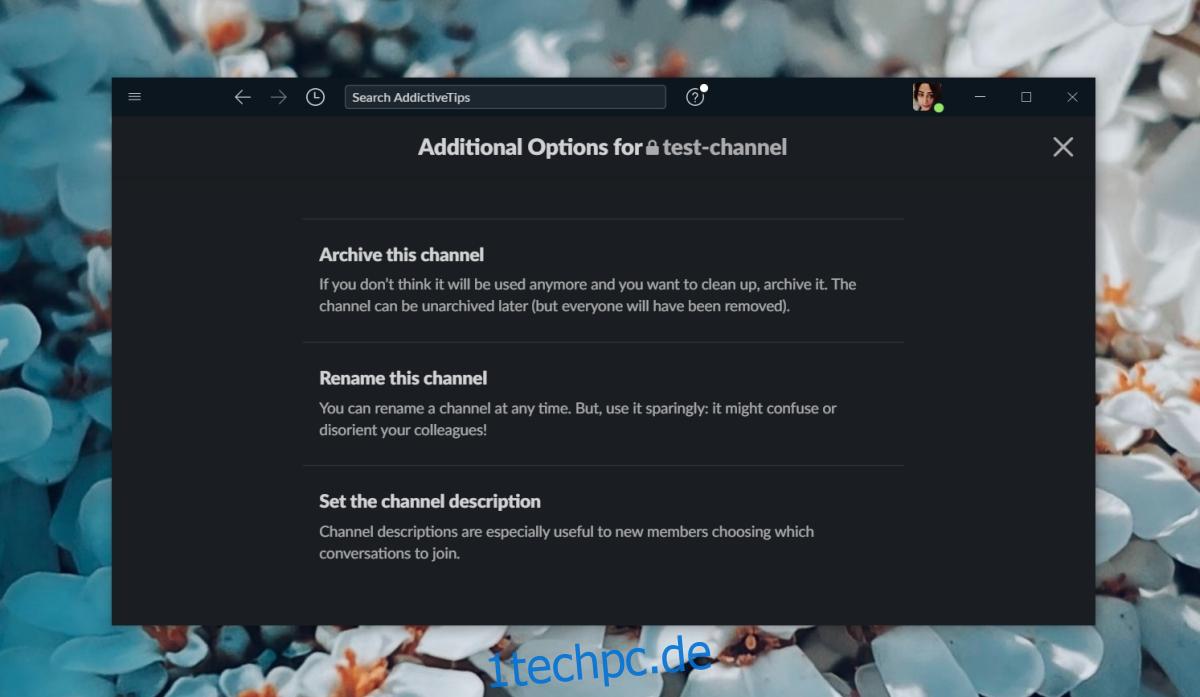Slack ist eine der wenigen Chat-Anwendungen, die Sie an jedem Arbeitsplatz verwenden können. Es ist auch eine App, die viele Benutzer für die tägliche Kommunikation verwenden. Slack ist leicht zu erlernen, aber wenn Sie ein Slack-Team für andere verwalten müssen, müssen Sie möglicherweise mehr Komponenten verwalten als der durchschnittliche Benutzer.
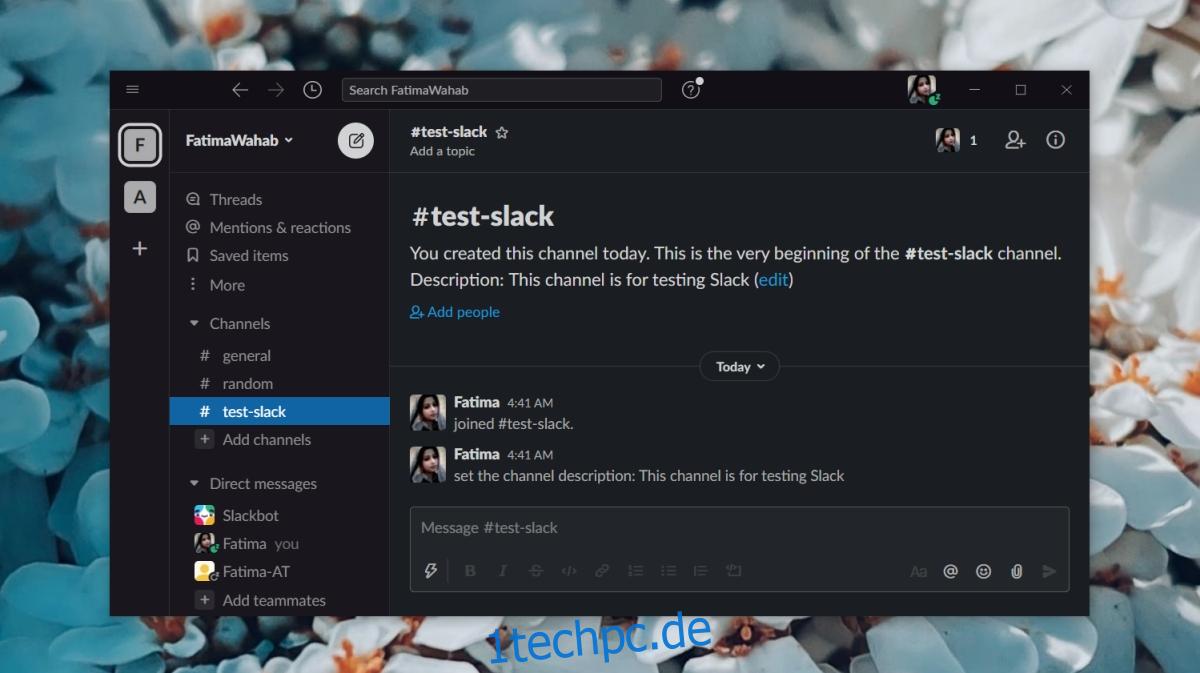
Erfahre, wie du Erinnerungen in Slack einrichtest, Apps hinzufügst oder GIFs findest und versendest.
Inhaltsverzeichnis
Slack: Kanal löschen, bearbeiten und archivieren
Kanäle sind eines der Highlights in Slack. Es handelt sich um „gruppierte“ Diskussionen. Wenn Sie über etwas Bestimmtes sprechen möchten, erstellen Sie im Idealfall einen eigenen Kanal dafür. Sie können den Kanalnamen in einen anderen ändern oder ihn archivieren und bei Bedarf einen neuen erstellen.
Das Bearbeiten und Archivieren eines Kanals ist grundlegend und Benutzer, die einen Kanal erstellen können, können den von ihnen erstellten Kanal normalerweise bearbeiten und archivieren. Das Löschen des Kanals kann jedoch eingeschränkt sein. Nur Administratoren oder Benutzer mit höheren Berechtigungen können einen Kanal löschen.
Ein Nutzer kann nur einen von ihm erstellten Kanal bearbeiten oder archivieren. Um von anderen Benutzern erstellte Kanäle zu bearbeiten oder zu archivieren, sind höhere Berechtigungen erforderlich.
Slack: Kanal löschen
Um einen Slack-Kanal zu löschen, stellen Sie sicher, dass Sie die richtigen Berechtigungen für Ihr Konto aktiviert haben oder melden Sie sich mit einem Administratorkonto an.
Öffnen Sie Slack.
Klicken Sie mit der rechten Maustaste auf den Kanal, den Sie löschen möchten.
Wählen Sie im Kontextmenü Zusätzliche Optionen.
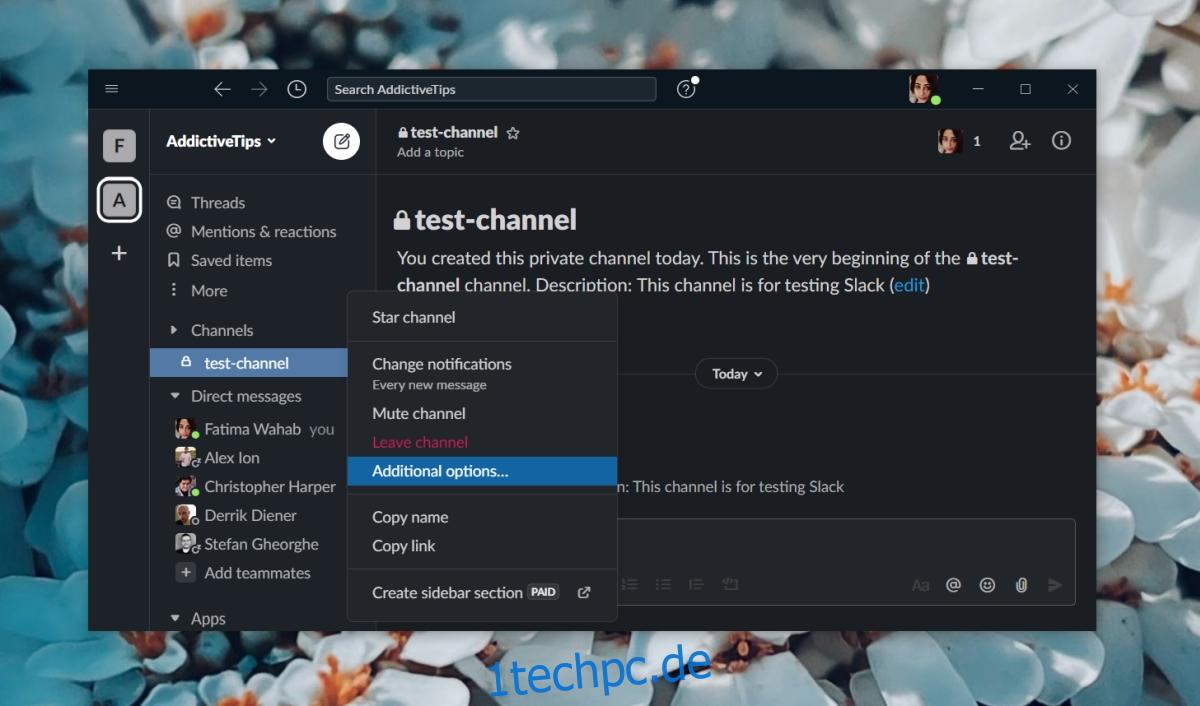
Wählen Sie die Option Diesen Kanal löschen.
Bestätigen Sie, dass Sie den Kanal löschen möchten, und er wird gelöscht.
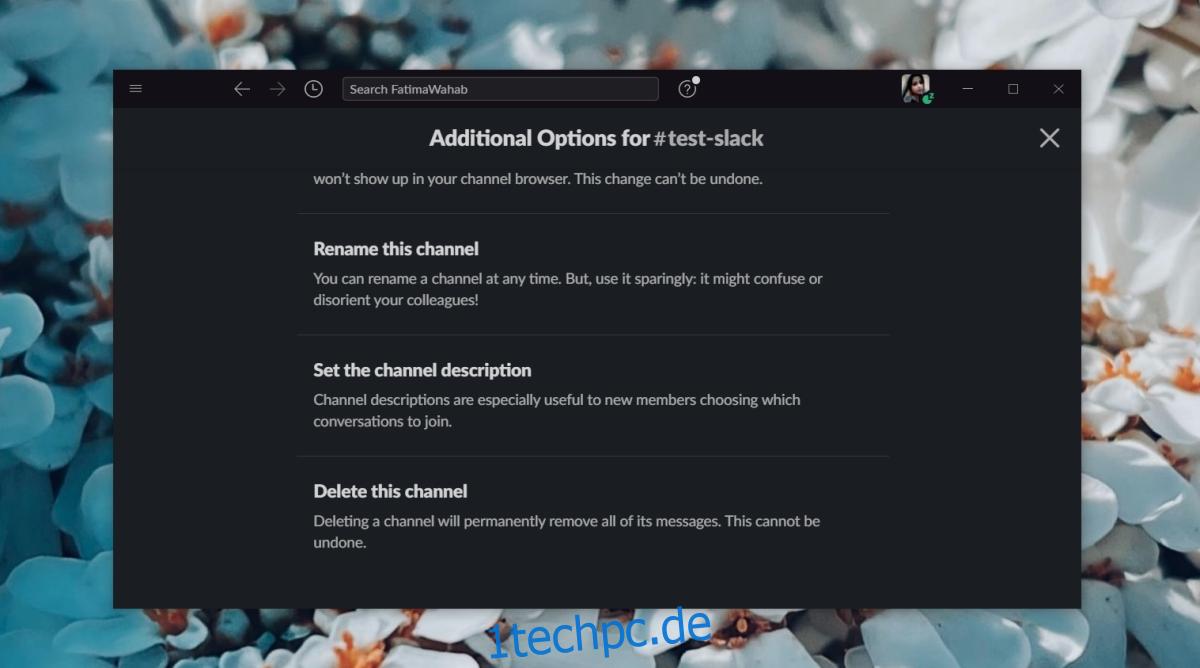
Slack: Kanal bearbeiten
Um einen Slack-Kanal zu bearbeiten, vergewissere dich, dass es sich um einen von dir erstellten Kanal handelt oder dass du über Administratorrechte zum Bearbeiten von Kanälen anderer Benutzer verfügst.
Öffnen Sie Slack.
Klicken Sie mit der rechten Maustaste auf den Kanal, den Sie bearbeiten möchten.
Wählen Sie im Kontextmenü Zusätzliche Optionen.
Klicken Sie auf Diesen Kanal umbenennen, um den Namen des Kanals zu ändern.
Klicken Sie auf Kanalbeschreibung festlegen, um die Beschreibung für den Kanal zu ändern.
Klicken Sie auf Zu Privat ändern oder Zu Öffentlich ändern, um die Zielgruppe zu ändern.
Slack: Archivkanal
Um einen Kanal zu archivieren, vergewissere dich, dass du die richtigen Berechtigungen dafür hast.
Öffnen Sie Slack.
Klicken Sie mit der rechten Maustaste auf den Kanal, den Sie archivieren möchten.
Wählen Sie im Kontextmenü Zusätzliche Optionen.
Klicke auf Diesen Kanal archivieren.
Bestätige, dass du den Kanal archivieren möchtest.
Abschluss
Slack ist nicht schwer zu erlernen. Anders ist es vor allem, wenn Sie schon immer Apps wie Whatsapp oder Facebook Messenger oder Skype und dergleichen für die tägliche Kommunikation verwendet haben. Wenn du ein Team für die Arbeit oder für Spiele zusammenstellst, ist es grundlegend zu wissen, wie man einen Kanal erstellt, löscht, bearbeitet oder archiviert.